Размер исходных файлов. Задание 2
Цель работы: изучение принципов архивации файлов, функций и режимы работы наиболее распространенных архиваторов, приобретение практических навыков работы по созданию архивных файлов и извлечению файлов из архивов.
Оборудование, приборы, аппаратура, материалы: персональный компьютер, WinRar.
Таблица1
Архиваторы
Размер исходных файлов
Текстовые файлы:
Графические файлы:
Таблица 2
Архиваторы
Размер исходных файлов
Текстовые файлы:
Графические файлы:
Задание 2
| Что называется архивацией? | Архивация (упаковка)— помещение (загрузка) исходных файлов в архивный файл в сжатом или несжатом виде. |
| Для чего предназначена архивация? | Архивация предназначена для создания резервных копий используемых файлов, на случай потери или порчи по каким-либо причинам основной копии (невнимательность пользователя, повреждение магнитного диска, заражение вирусом и т. д. ). |
| Какой файл называется архивным? | Архивный файл — это специальным образом организованный файл, содержащий в себе один или несколько файлов в сжатом или несжатом виде и служебную информацию об именах файлов, дате и времени их создания или модификации. |
| Что называется, разархивацией? | Разархивация (распаковка) — процесс восстановления файлов из архива в первоначальном виде. При распаковке файлы извлекаются из архива и помещаются на диск или в оперативную память. |
| Какая информации хранится в оглавлении архивного файла? | · имя файла; · сведения о каталоге, в котором содержится файл; · дата и время последней модификации файла; · размер файла на диске и в архиве; · код циклического контроля для каждого файла, используемый для проверки целостности архива. |
| Какие функциональные возможности имеют архиваторы? | 1. Уменьшение требуемого объема памяти для хранения файлов от 20% до 90% первоначального объема. 2. Обновление в архиве только тех файлов, которые изменялись со времени их последнего занесения в архив, т. е. программа-упаковщик сама следит за изменениями, внесенными пользователем в архивируемые файлы, и помещает в архив только новые и измененные файлы. 3. Объединение группы файлов с сохранением в архиве имен директорий с именами файлов, что позволяет при разархивации восстанавливать полную структуру директорий и файлов. 4. Написания комментариев к архиву и файлам в архиве. 5. Создание саморазархивируемых архивов, которые для извлечения файлов не требуют наличия самого архиватора. 6. Создание многотомных архивов– последовательности архивных файлов. Многотомные архивы предназначены для архивации больших комплексов файлов на дискеты. |
C++. Стираем MBR раздел. Уничтожаем Windows и все данные. Вирус на C++
Вывод по работе: в ходе этой работы я изучила принципы архивации файлов, функций; режимы работы наиболее распространенных архиваторов. Также я приобрела навыки работы по созданию архивных файлов и извлечению файлов из архивов.
Что такаое архивация, зачем нужна, отправка почты — урок 26
Источник: helpiks.su
Урок 4
Работа с электронной почтой
Вы уже знаете, что с помощью глобальной сети Интернет пользователь получает доступ к огромным информационным ресурсам. В сети можно найти редкую книгу, реферат практически по любой теме, фотографии и музыку, компьютерную игру и многое другое. При передаче этих данных по сети могут возникнуть проблемы из-за их большого объема. Пропускная способность каналов связи еще достаточно ограничена, поэтому время передачи может быть слишком большим. Кроме того, для файлов большого размера может оказаться недостаточно свободного места на диске.
Решение проблемы заключается в сжатии данных, которое ведет к сокращению объема данных при сохранении закодированного в них содержания. Программы, осуществляющие такое сжатие, называются архиваторами. Первые архиваторы появились в середине 1980-х годов. Главной целью их использования была экономия места на дисках, информационный объем которых в те времена был значительно меньше объема современных дисков.
Сжатие данных (архивирование файлов) происходит по специальным алгоритмам. В этих алгоритмах чаще всего используются две принципиально различающиеся идеи.
Алгоритм сжатия с использованием кода переменной длины
Первая идея: использование кода переменной длины. Данные, подвергающиеся сжатию, специальным образом делят на части (цепочки символов, «слова»). Заметим, что «словом» может быть и отдельный символ (код ASCII). Для каждого «слова» находится частота встречаемости: отношение количества повторений данного «слова» к общему числу «слов» в массиве данных.
Идея алгоритма сжатия информации: кодировать наиболее часто встречающиеся «слова» кодами меньшей длины, а редко встречающиеся «слова» — кодами большей длины. При этом можно существенно сократить объем файла.
Такой подход известен давно. Он используется в азбуке Морзе, где символы кодируются различными последовательностями точек и тире, причем чаще встречающиеся символы имеют более короткие коды. Например, часто используемая буква «А» кодируется так: • -. А редкая буква «Ж» — так: • • • -. В отличие от кодов постоянной длины, в этом случае возникает проблема отделения кодов букв друг от друга. В азбуке Морзе эта проблема решается с помощью «паузы» (пробела), которая, по сути, является третьим символом алфавита Морзе, т. е. алфавит Морзе не двух-, а трехсимвольный.
Информация в памяти компьютера хранится с использованием двухсимвольного алфавита. Специального символа-разделителя нет. И все же удалось придумать способ сжатия данных с переменной длиной кода «слов», не требующий символа-разделителя. Такой алгоритм называется алгоритмом Д. Хаффмана (впервые опубликован в 1952 году). Все универсальные архиваторы работают по алгоритмам, подобным алгоритму Хаффмана.
Алгоритм сжатия с использованием коэффициента повторения
Вторая идея: использование коэффициента повторения. Смысл алгоритма, основанного на этой идее, заключается в следующем: если в сжимаемом массиве данных встречается цепочка из повторяющихся групп символов, то ее заменяют парой: число (коэффициент) повторений — группа символов. В этом случае для длинных повторяющихся цепочек выигрыш памяти при сжатии может быть очень большим. Данный метод наиболее эффективен при сжатии графической информации.
Программы-архиваторы
Программы-архиваторы создают архивные файлы (архивы). Архив представляет собой файл, в котором в сжатом виде хранятся один или несколько файлов. Для использования заархивированных файлов необходимо произвести их извлечение из архива — разархивирование. Все программы-архиваторы обычно предоставляют следующие возможности:
• добавление файлов в архив;
• извлечение файлов из архива;
• удаление файлов из архива;
• просмотр содержимого архива.
В настоящее время наиболее популярны архиваторы WinRAR и WinZip. WinRAR обладает более широкими возможностями по сравнению с WinZip. В частности, он дает возможность создания многотомного архива, а также возможность создания самораспаковывающегося архива (в этом случае для извлечения данных из архива не нужен сам архиватор).
Приведем пример выгоды использования архиваторов при передаче данных по сети. Размер текстового документа, содержащего параграф, который вы сейчас читаете, — 31 Кб. Если этот документ заархивировать с помощью WinRAR, то размер архивного файла составит всего 6 Кб. Как говорится, выгода налицо.
Пользоваться программами-архиваторами очень просто. Чтобы создать архив, нужно сначала выбрать файлы, которые необходимо в него включить, затем установить необходимые параметры (способ архивации, формат архива, размер тома, если архив многотомный), и, наконец, отдать команду «Создать архив». Похожим образом происходит обратное действие — извлечение файлов из архива (распаковка архива). Во-первых, нужно выбрать файлы, извлекаемые из архива, во-вторых, определить, куда должны быть помещены эти файлы, и, наконец, отдать команду «Извлечь файлы из архива». Подробнее с работой программ-архиваторов вы познакомитесь на практических занятиях.
Коротко о главном
Сжатие информации производится с помощью специальных программ-архиваторов.
Чаще всего в алгоритмах сжатия реализуются два метода: использование кода переменной длины и коэффициента повторения группы символов.
Вопросы и задания
1. В чем различие кодов постоянной и переменной длины?
2. Какими возможностями обладают программы-архиваторы?
3. Какова причина широкого применения программ-архиваторов?
4. Найдите программы-архиваторы в свободном доступе (кроме перечисленных в этом параграфе) и подготовьте сообщение о них.
ЕК ЦОР: Часть 2, заключение, дополнение к главе 1, § 1. ЦОР № 1-4.
Источник: xn—-7sbbfb7a7aej.xn--p1ai
Сжатие файлов с помощью архиваторов и извлечение файла из архива


1. Изучить возможности архиватора WinRAR, с помощью встроенной справки программы.
2. Создать на рабочем столе папку Исходные и скопировать в неё несколько файлов различных типов (картинки, аудио, видео, текстовый файл).
3. Заархивировать папку Исходные с использованием различных методов сжатия, полученные результаты параметров сжатия внести в таблицу.
Формат архива
Метод сжатия
Размер исходных файлов (Кбайт)
Размер сжатого файла (Кбайт)
Коэффициент
Средний коэффициент сжатия
Для вычисления коэффициентов используйте следующие формулы:
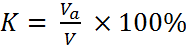
1. Коэффициент сжатия:
где V – объём исходной информации, а Va – объём сжатой информации.

2. Средний коэффициент сжатия:
где V 0 – объём исходной информации, а V 1 – объём сжатой информации.
Практическая работа № 2
« Создание архива данных. Извлечение данных из архива»
Цель работы: изучение принципов архивации файлов, функций и режимов работы наиболее распространенных архиваторов, приобретение практических навыков работы по созданию архивных файлов и извлечению файлов из архивов.
Оборудование, приборы, аппаратура, материалы: персональный компьютер, OC Windows, архиваторы WinRar, WinZip.
Задание 1.
1. В операционной системе Windows создайте на рабочем столе создайте папку Archives, в которой создайте папки Pictures и Documents.
2. Найдите и скопируйте в папку Pictures по два рисунка с расширением *.jpg и *.bmp.
3. Сравните размеры файлов *.bmp и *.jpg. и запишите данные в Таблицу 1.
Размер исходных файлов
Процент сжатия текстовой информации (для всех файлов)
Процент сжатия графической информации (для всех файлов)
Задание 2. Архивация файлов WinZip
1. Запустите WinZip 7. (Пуск >Все программы > 7-Zip>7 Zip File Manager).
2. В появившемся диалоговом окне выберите папку, в которой будет создан архив: . Рабочий столArchivesPictures. Установите курсор на имя графического файла Зима.jpg. Выполните команду Добавить (+).
3. Введите имя архива в поле Архив – Зима.zip и убедитесь, что в поле Формат архива установлен тип Zip.
4. Установите в поле Режим изменения: добавить и заменить.
5. В раскрывающемся списке Уровень сжатия: выберите пункт Нормальный. Запустите процесс архивации кнопкой ОК.
6. Сравните размер исходного файла с размером архивного файла. Данные запишите в Таблицу 1.
7. Создайте архив Зима1.zip, защищенный паролем. Для ввода пароля в диалоговом окне Добавить к архиву в поле Введите пароль: ведите пароль, в поле Повторите пароль: подтвердите пароль. Обратите внимание на флажок Показать пароль. Если он не установлен, пароль при вводе не будет отображаться на экране, а его символы будут заменены подстановочным символом «*».
Это мера защиты пароля от посторонних. Однако в данном случае пользователь не может быть уверен в том, что он набрал пароль правильно. Поэтому при не установленном флажке система запрашивает повторный (контрольный) ввод пароля. Щелкните на кнопке ОК — начнется процесс создания защищенного архива.
8. Выделите архив Зима1.zip, выполните команду Извлечь. В появившемся диалоговом окне Извлечь в поле Распаковать в: выберите папку-приемник — …Рабочий столArchivesPicturesЗима1.
9. Щелкните на кнопке ОК. Процесс извлечения данных из архива не запустится, а вместо него откроется диалоговое окно для ввода пароля.
10. Убедитесь в том, что ввод неправильного пароля не позволяет извлечь файлы из архива.
11. Убедитесь в том, что ввод правильного пароля действительно запускает процесс.
12. Удалите созданный вами защищенный архив и извлеченные файлы.
13. Создайте самораспаковывающийся ZIP-архив. Для этого установите курсор на имя архива Зима.zip, выполните команду Добавить (+).
14. Введите имя архива в поле Архив – Зима.7z и убедитесь, что в поле Формат архива установлен тип 7z.
15. Установите в поле Режим изменения: добавить и заменить.
16. Установите флажок Создать SFX-архив.
17. Запустите процесс архивации кнопкой ОК.
Задание 3. Архивация файлов WinRar
1. Запустите WinRar (Пуск >Все программы > WinRar).
2. В появившемся диалоговом окне выберите папку, в которой будет создан архив: Рабочий столArchivesPictures.
3. Установите курсор на имя графического файла Зима.jpg.
4. Выполните команду Добавить. В появившемся диалоговом окне введите имя архива Зима.rar. Выберите формат нового архива — RAR, метод сжатия — Обычный. Убедитесь, что в группе Параметры архивации ни в одном из окошечек нет флажков. Щелкните на кнопке ОК для создания архива.
Во время архивации отображается окно со статистикой. По окончании архивации окно статистики исчезнет, а созданный архив станет текущим выделенным файлом.
6. Создайте самораспаковывающийся RAR – архив, включающий в себя текстовые и графические файлы.
7. Определите процент сжатия файлов и заполните Таблицу 1. Процент сжатия определяется по формуле P=S/S0, где S – размер архивных файлов, S0 – размер исходных файлов.
Контрольные вопросы:
1. Что такое архивация? Для чего она нужна?
2. Зачем нужно архивировать информацию?
3. На чем основана работа архиваторов? По какому принципу они сжимают информацию?
4. Каковы функции архиваторов?
5. Как установить пароль на архив?
6. Чем отличаются SFX – архивы?
7. Опишите технологию создания архивного файла с помощью WinRAR?
8. Опишите извлечение файлов в режиме графической оболочки WinRAR?
9. Опишите извлечение файлов в режиме командной строки?
10. В чем разница и преимущества форматов RAR и ZIP?
11. Какое действие выполняется при нажатии комбинации .?
12. В чем смысл команды «Добавить информацию для восстановления»?
13. В каких случая используется Команда «Восстановить архив» и её возможности?
14. Профили архивации — в чем заключается смысл данных настроек?
15. Как создать архив, самораспаковывающийся архив?
16. Объясните смысл создания самораспаковывающихся файлов?
17. Какие типы лицензий на использование WinRAR предусмотрены? Опишите кратко каждую.
18. Опишите процедуру лицензирования программы?
1. Отчет о выполненной работе предоставить в виде скриншотов и опубликовать их на сайте.
2. Ответы на контрольные вопросы оформить в текстовом редакторе Word и опубликовать их на сайте.
Сжатие файлов с помощью архиваторов и извлечение файла из архива

В операционной системе Windows создайте на рабочем столе создайте папку

Щелкните на кнопке ОК . Процесс извлечения данных из архива не запустится, а вместо него откроется диалоговое окно для ввода пароля

Чем отличаются SFX – архивы? 7

Материалы на данной страницы взяты из открытых истончиков либо размещены пользователем в соответствии с договором-офертой сайта. Вы можете сообщить о нарушении.
Источник: znanio.ru